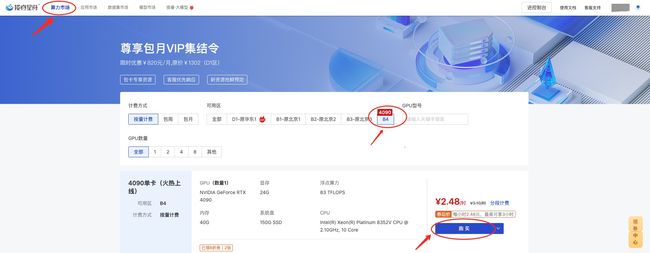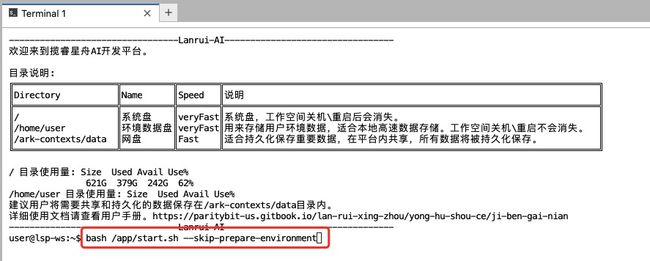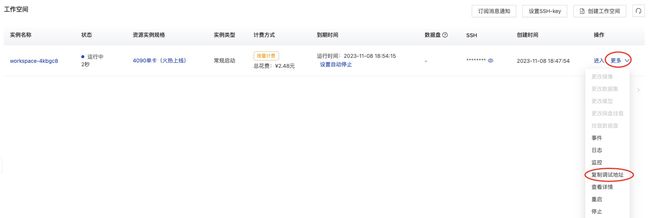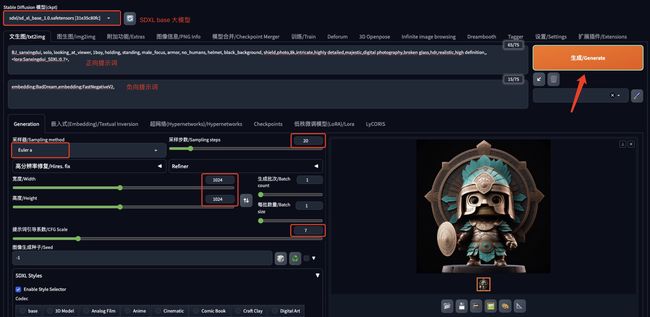AI绘画使用Stable Diffusion(SDXL)绘制三星堆风格的图片
一、前言
三星堆文化是一种古老的中国文化,它以其精湛的青铜铸造技术闻名,出土文物中最著名的包括青铜面具、青铜人像、金杖、玉器等。这些文物具有独特的艺术风格,显示了高度的工艺水平和复杂的社会结构。
青铜面具的巨大眼睛和突出的颧骨,以及其他形态各异的人物和动物雕塑,体现了三星堆文化的神秘性。同时也对研究中国古代文明有着重要意义。
那么三星堆文物,在 AI 绘画中是什么样的呢?一起来看看吧。
二、作品展示
三星堆风格的人像
这组图以三星堆文化为灵感,展示了一尊造型独特的人像,其特征饱含了这一古老文明的神秘与辉煌。
人偶戴着精致的头冠和华美的装饰,闪耀着青铜文化的光辉,而宝石般的眼睛仿佛是通往过去智慧的窗口,散发出探索未知的渴望。
三星堆风格的动物
猫头鹰
鹰
猫
这组图像寓意着 AI 技术与古代文明的交汇。AI 在这里不仅是再现古代艺术的工具,更是一个桥梁,连接着古老的智慧与现代的创新。
它象征着我们利用最尖端的技术去探索、理解并呈现人类历史的深度和复杂性,同时也启发我们去思考过去与未来,以及技术在保护和传承文化遗产中的作用。
三、实操步骤
上面这组图像是使用 Stable Diffusion(SDXL)绘制而成。
SDXL 推出后,深受广大 AI 绘画爱好者的喜爱,相对于 Stable Diffusion 之前的版本来说,SDXL 的功能确实强大了很多。
但是,随之而来的是机器硬件门槛的提升。官方给出的建议是,至少在 8G 以上的显存上运行。
这可能就直接劝退了一部分小伙伴。
但别急,今天推荐一个我一直在使用的 AI 平台,它能突破本地硬件限制,畅享 AI 带来的科技便利。连赛博佛祖秋叶大佬都已经连续推荐了两次啦~
没错,它就是揽睿星舟!
最近揽睿星舟又更新了一些新内容:
① SD 版本更新至 sd-webui-1.6 并支持 SDXL 了。
② 更新了一大波 ControlNET 等模型(太多了,可以自己看他们的更新文档,该有的都有了,不用到处下载了)。
③ 内置模型更新至 200 余个。
④ 支持安装自己的模型 / 插件等,新增外部网盘、URL 下载链接直连传输。模型及插件等下载安装速度飞起(百度网盘会员实测 20M / 秒)。
所以说,在揽睿星舟上使用 Stable Diffusion,整个安装步骤非常丝滑,出图体验也非常棒,非常适合受本地硬件限制的朋友们。
1、注册
注册:揽睿星舟官网
新注册用户会有 3.8 元的新人礼。
2、白嫖新人优惠券充值
点击右上角的「个人信息」 - 「充值」 - 选择「新人专享券」进行充值。
3、购买工作空间
点击「算力市场」,选择「B4」区,选择一台 4090 的机器进行购买。
4、创建实例
实例名称:默认即可
镜像:选择 sd-webui-4.0 / latest 最新版本。
数据集:sd-base
预训练模型:无需挂载 sdxl-models。
注:
揽睿星舟平台在 10 月 19 日新上线的 sd-webui-4.0 镜像(即 sd-webui-1.6 版本),已将 SDXL 模型 sd_xl_base_1.0.safetensors 及 sd_xl_refiner_1.0.safetensors 放入 sd-base 数据集中,数据集选 sd-base 即可直接使用 SDXL!
在填完之后点「立即创建」即可。
启动过程,大概需要 5 分钟左右。
当状态处于「运行中」时,说明已经启动好了。点「进入」,选择「JupyterLab」。
5、启动 Stable Diffusion
选择「Terminal」。
进入 Terminal 后,在命令行中输入 bash /app/start.sh --skip-prepare-environment ,等待 Stable Diffusion WebUI 的启动。这个过程中可能会比较慢,大概需要 3 分钟左右。
–skip-prepare-environment 参数的意思是跳过环境准备。如果没有额外插件需要安装,加上该参数会使启动更快。如果有额外插件需要安装,直接执行 bash /app/start.sh。
当看到下图红框中的地址时,说明 Stable Diffusion WebUI 已经启动好了。
回到工作空间,复制调试地址。
在浏览器地址栏中,粘贴调试地址,即可看到 Stable Diffusion WebUI 的界面。
注意:
工作空间是按时计费的。所以大家不用了,一定记得关掉,否则会一直计费,直到释放。
6、图像绘制
① 模型:选择带 “sd_xl_base_1.0” 的模型。
② 提示词:然后输入正向提示词和负向提示词。(提示词已附到文章最后,方便大家参考)
③ 采样方法:Euler a
④ 采样步数:20
⑤ 尺寸:1024 x 1024。根据自己想生成的比例进行调整即可。但太低可能会影响出图质量。
⑥ 其他参数:默认即可。
⑦ 点「生成」。
到此,一个三星堆风格的图像就绘制完成了。
**友情提示:**在三星堆风格图像绘制中,使用了 Lib 原创者「会飞的香蕉」提供的 Lora 模型。这里附上在揽睿星舟平台上添加外部 Lora 模型的方式。
① 下载三星堆 Lora 模型到本地。下载地址:https://www.liblib.ai/modelinfo/e58257b0770b4f91b6d8503ca5ccc4eb
② 在控制台中,点击「网盘」,会看到有一个「sd-4」文件夹
③ 将下载的 Lora 模型,放在 data/sd-4/models/Lora 下即可使用。
四、提示词分享
【人物】
BJ_sanxingdui, solo, looking_at_viewer, 1man, holding, standing, male_focus, armor, no_humans, helmet, black_background, shield,photo,8k,intricate,highly detailed,majestic,digital photography,broken glass,hdr,realistic,high definition,
Negative prompt:drawing, painting, crayon, sketch, graphite, impressionist, noisy, blurry, soft, deformed, ugly, embedding:BadDream,embedding:FastNegativeV2
【猫头鹰】
cinematic photo BJ_sanxingdui, solo,owl, standing, full_body, no_humans, glowing, glowing_eyes,photo,8k,intricate,highly detailed,majestic,digital photography,broken glass,hdr,realistic,high definition,
Negative prompt:drawing, painting, crayon, sketch, graphite, impressionist, noisy, blurry, soft, deformed, ugly, embedding:BadDream,embedding:FastNegativeV2
其他动物只需要将 owl(猫头鹰)进行替换即可。
以上就是今天的分享啦~